Bir PC ekranının kaydedilmesi daha kolay hale geldi. Ekranınızı kaydetmenizi sağlayan birkaç temel araç vardır. Daha karmaşık gereksinimler için, işi yapan uygulamaları satın alabilir ve her şeyi kolaylaştırabilirsiniz. Aynı anda birden fazla ekran kaydetmeniz gerekiyorsa, seçeneklerinizi küçülteceksiniz. Çoğu çözüm, iş için bir uygulama satın almanızı gerektirir. Elbette mevcut olan ücretsiz ve güvenilir bir çözüm elbette Yayıncı Yazılımını Açın.
Çoklu kayıt yapmak için OBS kullanmanın tek dezavantajıbir kerede ekranlar UI biraz karmaşık olmasıdır. Bu yayında, aynı anda birden çok ekranı kaydetmek için uygulamayı kullanmak kolay olacak şekilde her şeyi basitleştirmeyi umuyoruz.
OBS'yi indirin ve ardından aşağıdaki talimatları izleyin. OBS, macOS ve Linux için de mevcuttur, bu yüzden eğer Mac'iniz varsa veya bilgisayarınızda Linux kullanıyorsanız bu işe yarar.
Kaynakları ayarla
OBS'de, kaynaklar videonun yakalandığı yerdir. Bu ekran, farklı bir uygulama veya hatta bir web kamerası olabilir.
OBS'yi açın ve Kaynaklar'ın altında, yeni bir kaynak eklemek için artı düğmesini tıklayın. Açılan menüden Ekran Yakalama'yı seçin.

Açılan pencerede Next (İleri) düğmesini ve ardındanizleyen pencerede, Ekran açılır listesinden birincil monitörünüzü seçin. Tamam'a tıklayın. OBS şimdi birincil monitörünüzü kaydedebilir. Daha sonra, ikinci monitörünüzü de kaydetmesine izin vermeniz gerekir.
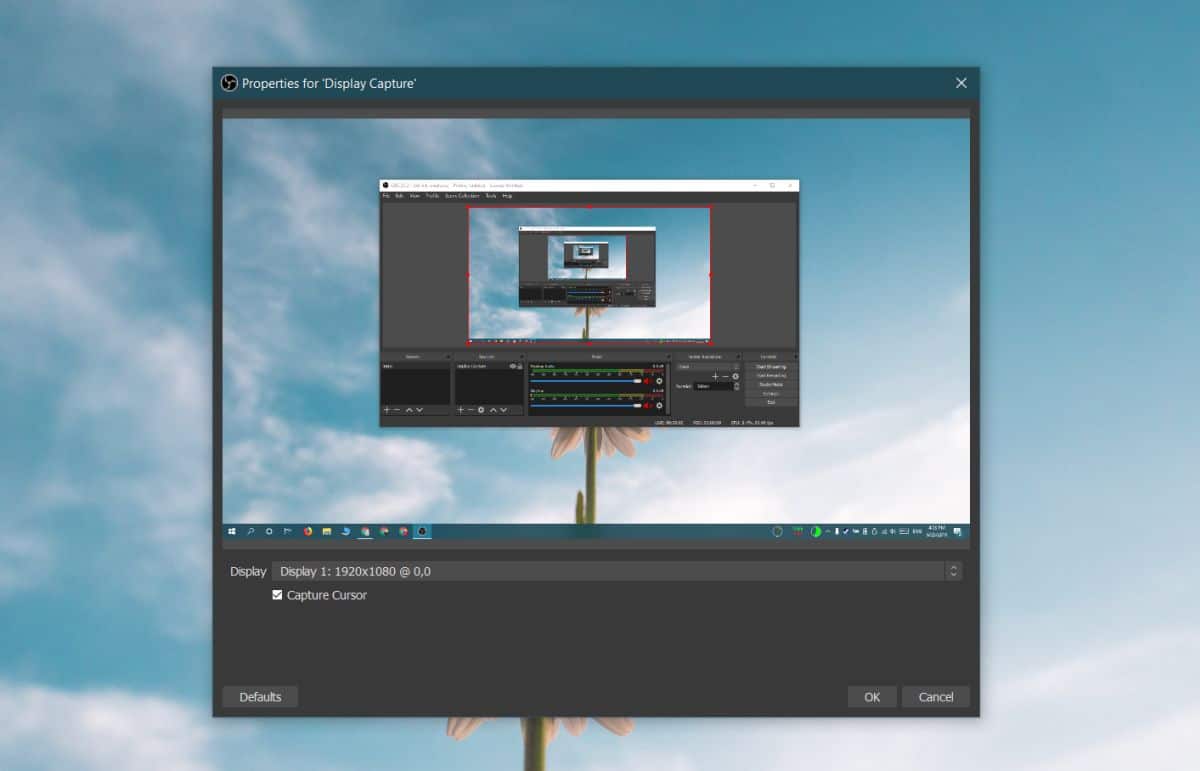
Kaynaklar bölümünün altındaki artı düğmesini tıklayıntekrar basın ve Ekran Görüntüsünü tekrar seçin. Açılan pencerede Next (İleri) düğmesini tıklayın. Takip eden ekranda, Ekran açılır menüsünü açın ve ikinci monitörünüzü seçin.
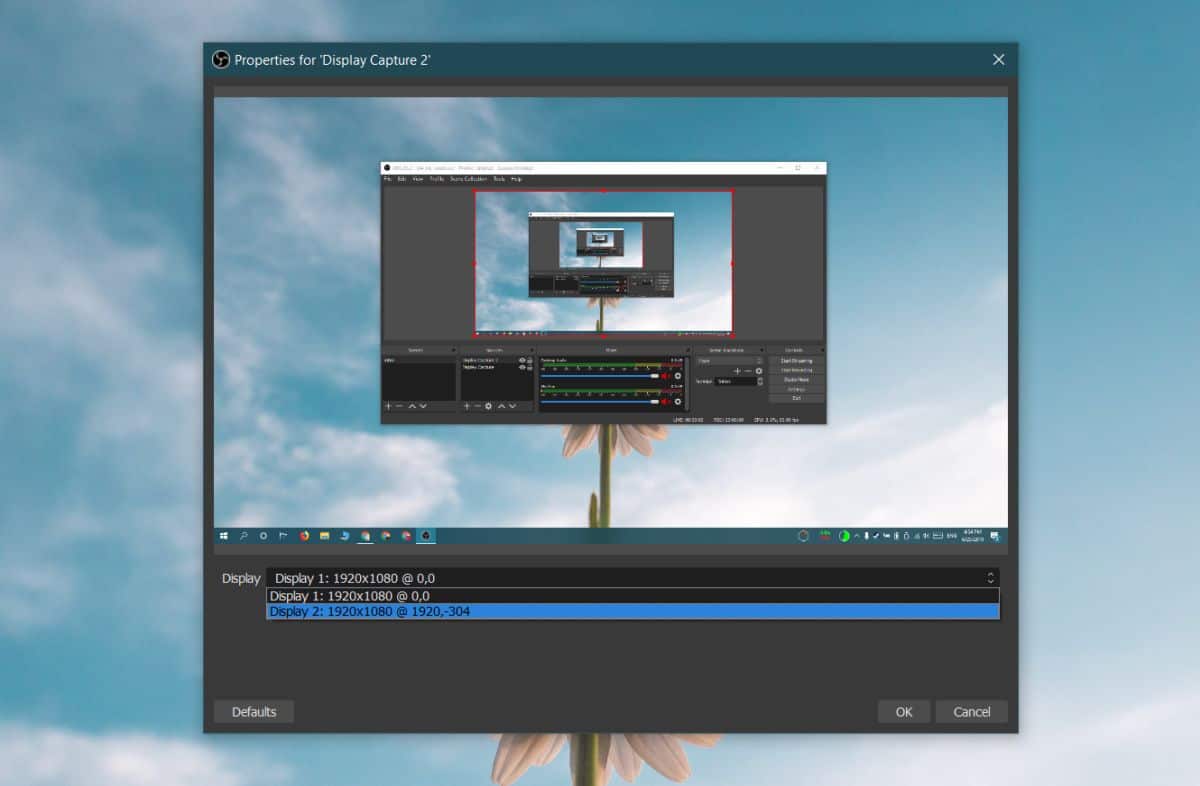
Kayıt alanını genişlet
Varsayılan olarak, OBS’deki kayıt alanıbirincil monitörünüzün çözünürlüğü. Aynı anda birden fazla ekran kaydetmekle ilgilendiğiniz için, her iki ekranı da yan yana dahil edebilmesi için bu alanı genişletmeniz gerekir. Bunu yapmak için sağ alt kısımdaki Ayarlar düğmesine tıklayın.
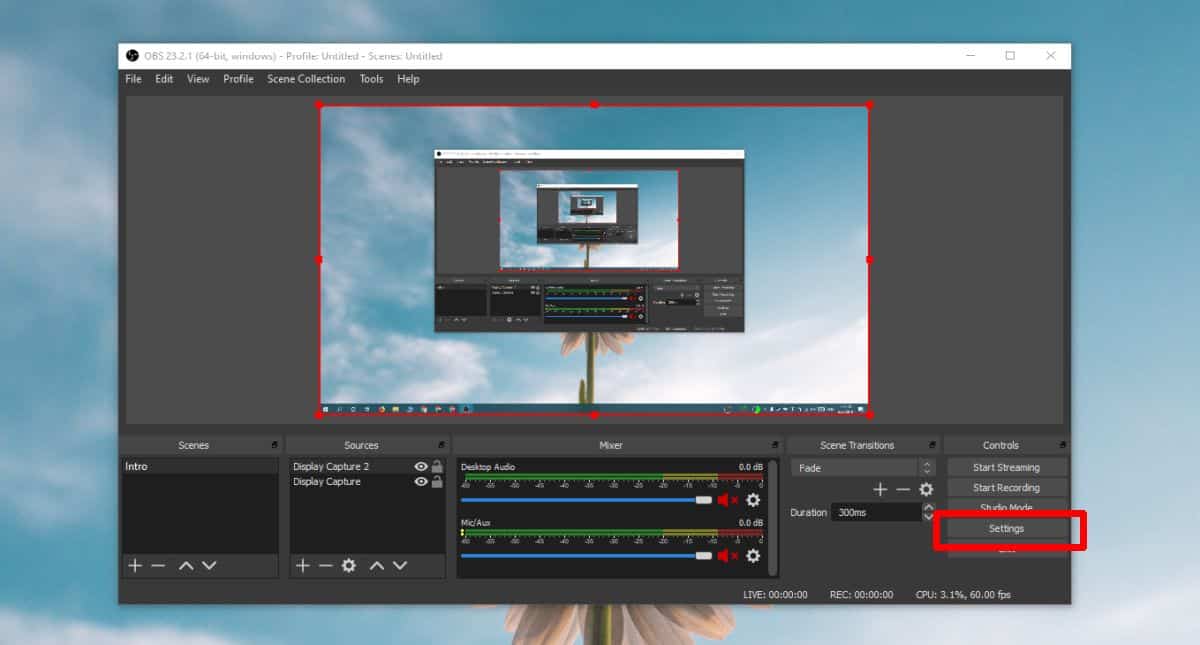
Ayarlar penceresinde, Video sekmesine gidin. ‘Baz (Tuval) çözünürlüğü’ açılır penceresini açın ve her iki monitörünüzün toplam genişliğine ve sahip olduğunuz en yüksek monitörün yüksekliğine ayarlanacak şekilde değiştirin.
Örneğin, her iki monitörüm de 1920 × 1080. Ayarladığım çözünürlük 3840 × 1080.
Uygula'yı ve ardından Tamam'ı tıklayın.
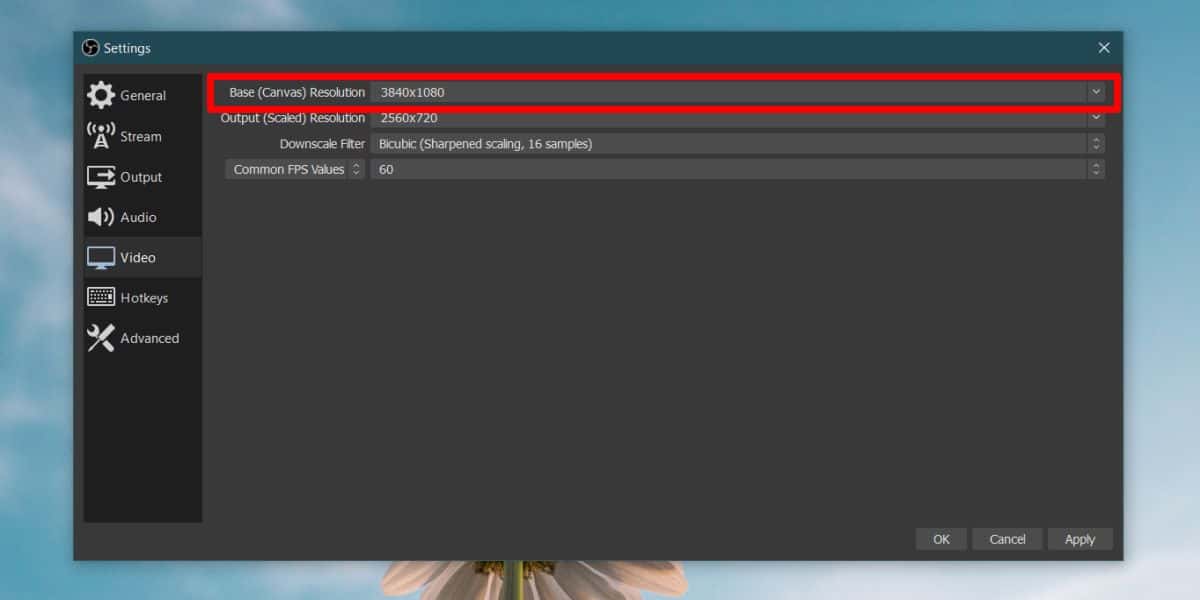
OBS'deki ekranları hizalayın
Bu, senden önce yapman gereken son şey.Kayda başlayabilir. Kayıt alanı genişlediğinde, OBS aşağıdaki ekran görüntüsüne benziyor. Solda boş bir alan var (sizinki sağda olabilir, önemli değil). İkinci ekranınızı eklemeniz gereken yer burasıdır.
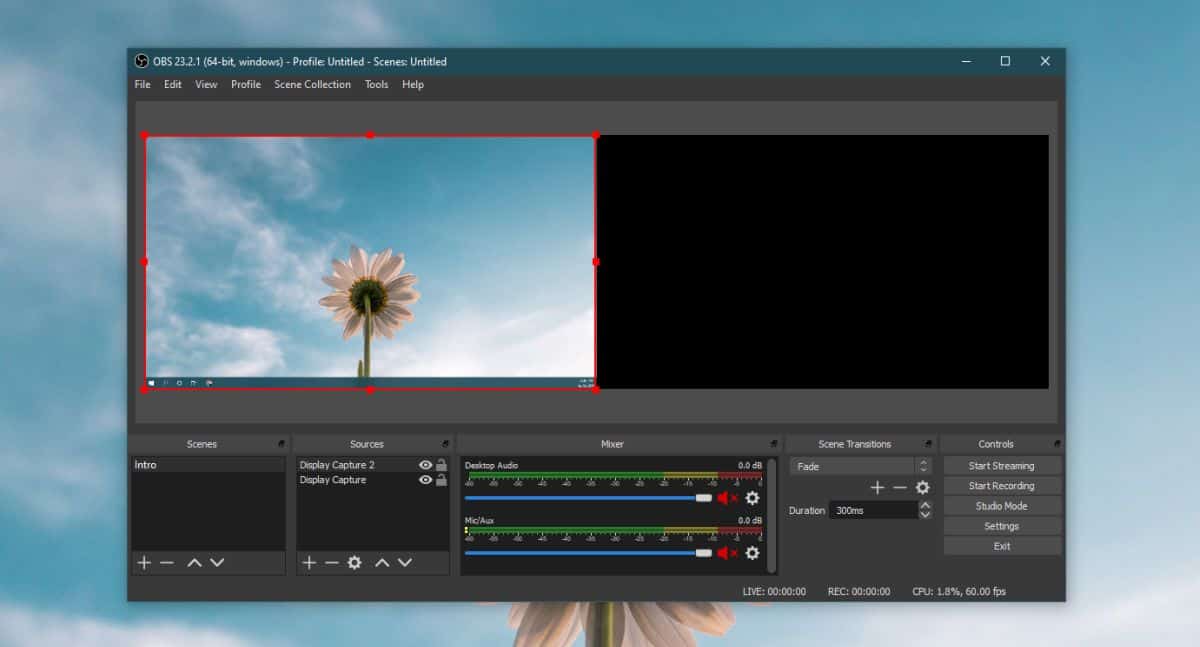
Bunu yapmak için ekrandan bir ekrana tıklamanız yeterlidir.sağa sürükleyin ve siyah alana sürükleyip bırakın. Ekran kaynakları temel olarak birbirlerinin üzerine benzer katmanlar halinde istiflenir. Yapmakta olduğunuz şey, bir katmanı diğer giriş kaynağının yanında oturacak şekilde yana sürüklemektir.

Şimdi kaydetmeye veya akış yapmaya hazırsınız. Kayıt düğmesine tıkladığınızda OBS her iki ekranı aynı anda kaydeder.
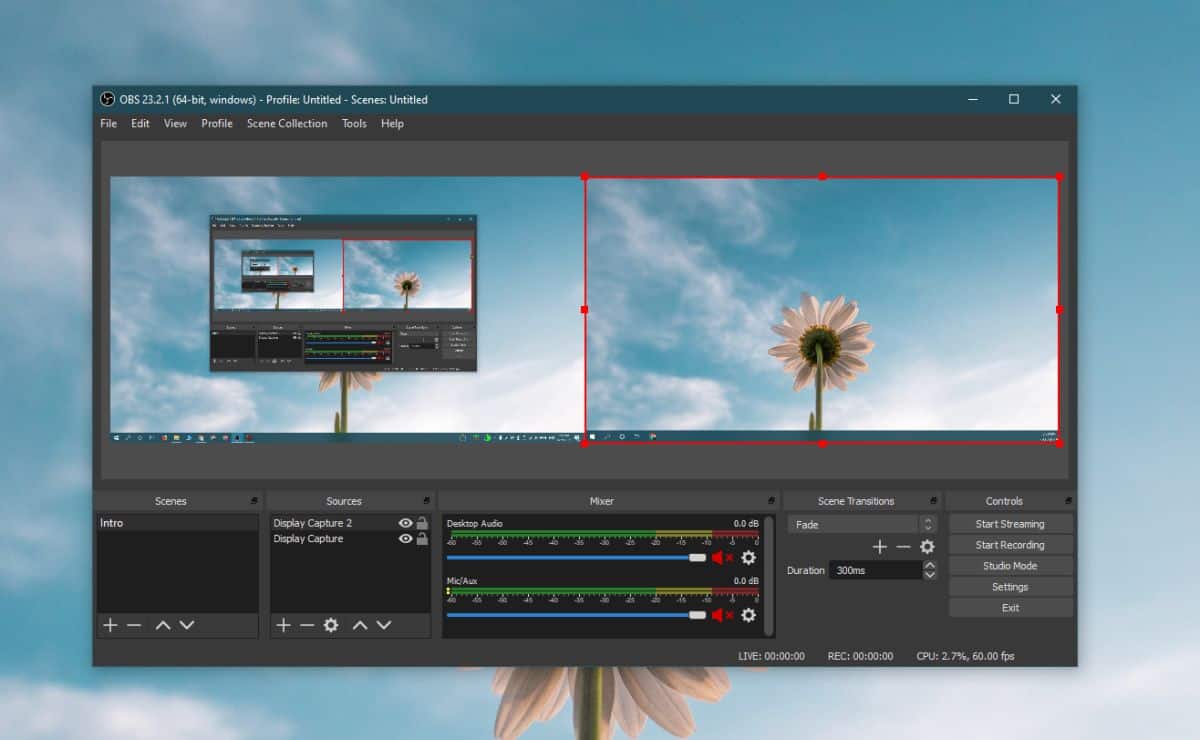













Yorumlar